Installera Photoshop Express

|
Du behöver inte betala dyrt för bildprogrammet Photoshop. Gratisvarianten Photoshop Express räcker ofta långt – och den finns inte bara för mobil och platta utan även för dator.
Photoshop är fotografernas favoritverktyg. De flesta som arbetar professionellt med bilder kör den fullständiga versionen av programmet – vilket kostar minst 1.400 kronor per år. Den som har lite mer modesta behov kan i stället använda den nedbantade konsumentversionen Photoshop Elements, som kostar runt en tusenlapp i engångskostnad.
Känns båda dessa program för dyra kan Photoshop Express vara ett intressant alternativ. Det är nämligen helt gratis.
Medan den fullständiga versionen av Photoshop är väldigt avancerad är Photoshop Express lätt att använda. Du gör nästan allt genom att klicka bland olika förvalda alternativ – och du ser hela tiden resultatet av ditt arbete direkt på skärmen.
Programmets fokus ligger på att förbättra dina bilder. Du kan exempelvis beskära dem så att det intressanta framträder tydligare – och du kan justera ljus och färger. Det går också att ta bort röda ögon och korrigera olika sorters skönhetsfläckar på dina bilder.
Utöver detta finns det ett stort antal filter och andra verktyg som på förändra känslan i en bild. Du kan dessutom tillföra ramar och kanter, göra bilden cirkelrund eller ge den rundade hörn.
Till skillnad från i betalalternativen finns det däremot inga avancerade verktyg för bildbehandling. Du kan med andra ord inte ”phoppa” bilderna, alltså ändra innehållet genom olika sorters bildmanipulation.
En smart sak är att Photoshop Express finns för såväl Android, IOS och Windows 10. När du väl har lärt dig att använda appen blir det med andra ord lätt att växla mellan datorn, mobilen och surfplattan.
|
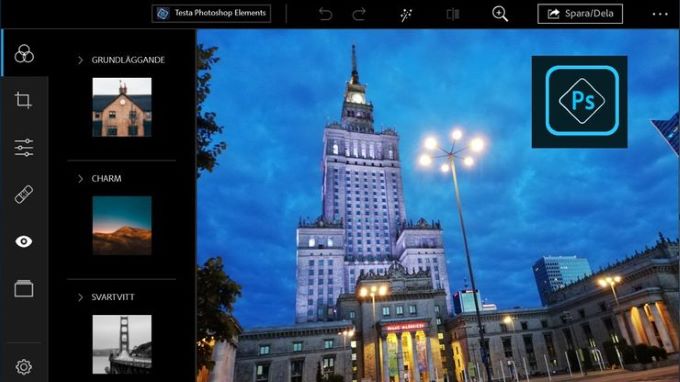
|
Så funkar Photoshop Express
1. Byt stil
Ändra snabbt bildens stil med olika genvägar.
2. Beskär
Beskär bilden, rotera den eller räta upp en bild som blivit sned.
3. Justera
Justera bildens ljus, färger och skärpa.
4. Förbättra
Ta bort olika skönhetsfläckar i bilden – och korrigera röda ögon
5. Kanter
Lägg till ramar, kanter, vinjetteringar och liknande saker.
6. Inställningar
Två vägar till programmets inställningsmeny.
7. Ångra
Ångra det du gjort – eller gör om det du ångrat.
8. Automatik
Förstärk din bilds färger med automatik.
9. Visa original
Växla mellan originalbilden och den du har redigerat.
10. Zooma
Zooma in och ut i din bild.
11. Spara
Spara din bild på hårddisken eller dela den med andra.
|
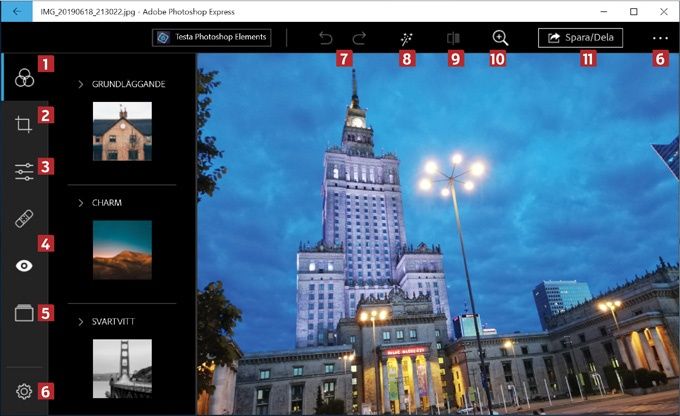
|
Hur installerar jag?
För att skaffa Photoshop Express på en Windows 10-dator öppnar du Microsoft Store, söker efter Adobe Photoshop Express och väljer Installera. När installationen är klar väljer du Starta – eller letar upp programmet via Start-knappen. Första gången startar en guide som visar vad du kan göra.
Måste jag registrera mig?
För att köra Photoshop Express måste du vara inloggad via Facebook, Google eller ett så kallat Adobe ID. Det här är Adobes eget användarkonto och det används i alla företagets tjänster. För att skapa ett sådant väljer du Registrera dig – och om du redan har ett sådant väljer du Logga in med Adobe ID.
|
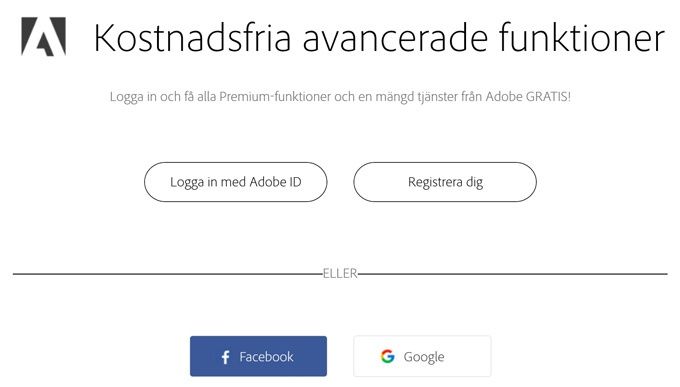
|
Finns Photoshop Express för mobilen?
Photoshop Express går även att köra i mobilen och surfplattan. Skaffa appen genom att öppna Google Play Butik (Android) eller App Store (IOS) och söka efter Adobe Photoshop Express. Välj Installera och följ instruktionerna.
|
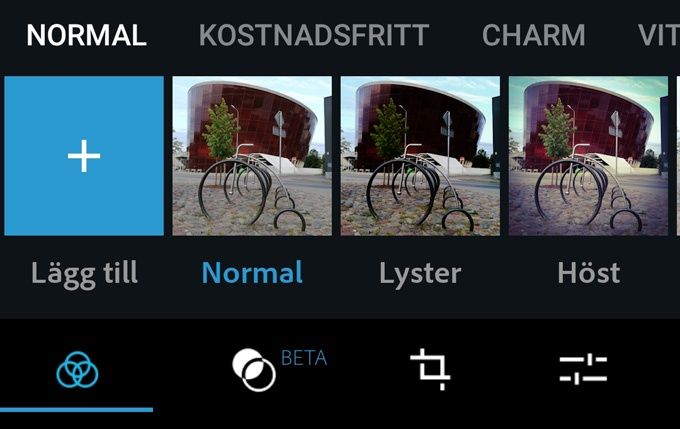
|
Hur öppnar jag?
När du startar Photoshop Express kan du öppna en bild genom att klicka på Bildbibliotek och leta upp den på din hårddisk. Om din dator har en kamera kan du även ta en ny bild genom att välja Kamera.
En annan metod är att leta upp bilden i Utforskaren, högerklicka och välja Öppna med, Adobe Photoshop Express.
|

|
Hur sparar jag?
Som standard sparar Photoshop Express bilder i högsta kvalitet, vilket kan leda till ganska stora filer. Om du vill skicka dem vidare till andra kanske du hellre vill ha mindre bildfiler.
Det här kan du ändra genom att klicka på Inställningar och minska bildstorleken och kvaliteten.
|
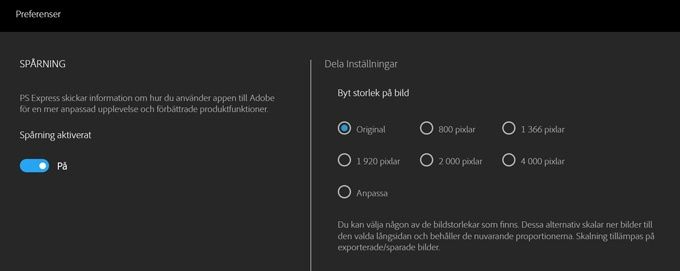
|
|